Како копирати вредност, а не формулу у Гоогле табеле
Гоогле листови гоогле Јунак / / April 02, 2023

Последњи пут ажурирано

У Гоогле табелама можете открити да се ћелије не лепе у правом формату. Научите како да копирате вредност, а не формулу у Гоогле табеле
Ако ћелија у Гоогле табелама садржи текстуалне или нумеричке вредности, можете је лако копирати. Међутим, када ћелије садрже формуле, онда ствари могу кренути наопако. Можда ћете желети да налепите резултат формуле, а не саму формулу.
Срећом, могуће је изабрати да ли ће Гоогле табеле копирати и налепити формулу или само налепити резултат те формуле као вредност. То је брзо и лако, када знате како.
Ако нисте сигурни како да копирате вредност, а не формулу у Гоогле табеле, пратите кораке у наставку.
Зашто бисте можда желели да копирате вредност, а не формулу у Гоогле табеле
Када копирате ћелију која садржи формулу, Гоогле табеле ће подразумевано налепити саму формулу, а не резултат. Ово може довести до проблема, јер померање формуле на другу локацију може покварити референце ћелија.
На пример, претпоставимо да имате формулу која креира збир листе вредности. Сама ћелија приказује резултат збира, али ако кликнете на ћелију, и даље можете видети формулу.
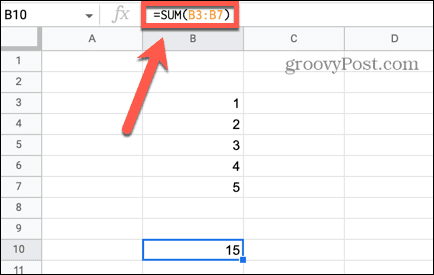
Када копирате ову ћелију и налепите је на другу локацију, формула се копира. Пошто је ћелија сада на другој локацији, формула не може да лоцира исте ћелије за сумирање, што доводи до грешке.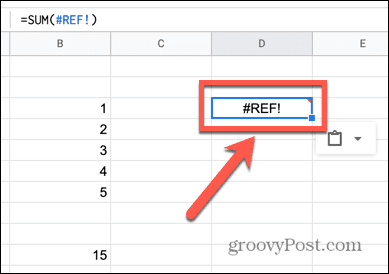
Међутим, могуће је копирати и налепити резултат формуле, а не саму формулу. То је оно што се постиже копирањем вредности.
Како копирати вредност у Гоогле табеле помоћу специјалног лепљења
Ако користите стандардну функцију лепљења када копирате ћелију која садржи формулу, нова ћелија ће садржати формулу, али не и вредност. Да бисте копирали и налепили вредност, можете користити Пасте Специал функцију да изаберете тачно шта ће бити налепљено у вашу ћелију.
Да бисте копирали вредност помоћу специјалног лепљења у Гоогле табеле:
- Кликните десним тастером миша на ћелију коју желите да копирате.
- Изаберите Копирај из контекстног менија.
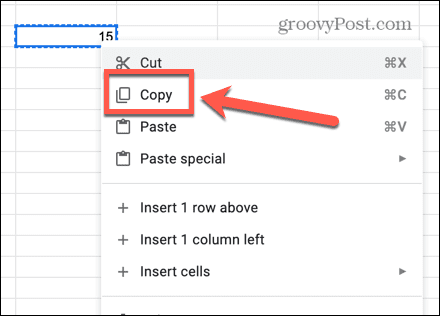
- Кликните десним тастером миша на ћелију у коју желите да налепите своју вредност.
- Из контекстног менија пређите курсором преко Пасте Специал и изаберите Само вредности.
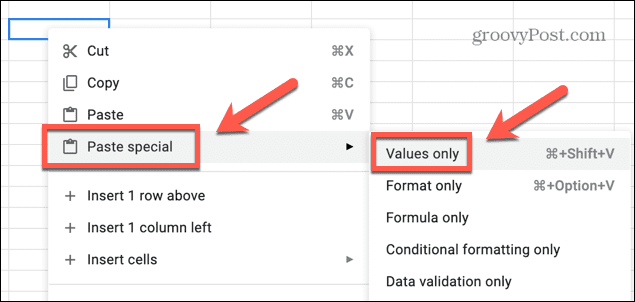
- Ваша ћелија ће сада садржати само копирану вредност, а не формулу.
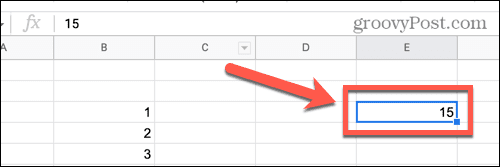
Како копирати вредност користећи пречице на тастатури
Исти резултат можете постићи и коришћењем пречица на тастатури. Стандардни начин употребе Цтрл + В (или Цмд + В на Мац-у) неће радити, међутим.
Ово ће налепити формулу уместо вредности, тако да ћете морати да користите другу пречицу на тастатури.
Да бисте копирали и налепили вредност користећи пречице на тастатури у Гоогле табеле:
- Кликните на ћелију коју желите да копирате.
- Притисните Цтрл + Ц на Виндовс-у или Цмд + Ц на Мац-у да бисте копирали ћелију.
- Кликните на ћелију у коју желите да налепите вредност.
- Притисните Цтрл + Схифт + В на Виндовс-у или Цмд + Схифт + В на Мац-у.
- Нова ћелија ће сада садржати вредност, а не формулу.
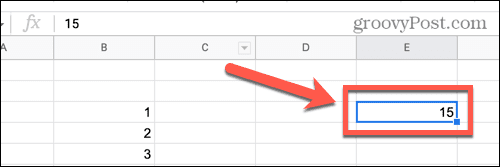
Како копирати вредност користећи формулу у Гоогле табелама
Постоји још један начин на који можете да учините да се вредност из једне ћелије појављује у другој. Иронично, овај метод укључује уметање формуле у ћелију у којој желите да се појави вредност. Лепота ове методе је у томе што ако се вредност у оригиналној ћелији промени, ваша нова ћелија ће се такође ажурирати како би се подударала.
Да бисте копирали вредност помоћу формуле у Гоогле табелама:
- Кликните на ћелију у којој желите да се прикаже ваша вредност.
- Тип = а затим кликните на ћелију коју желите да копирате.
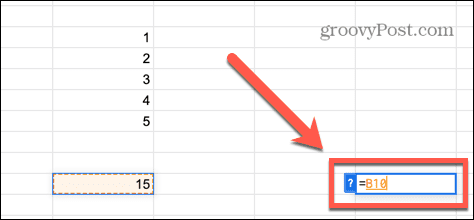
- Притисните Ентер и вредност ће се појавити у вашој новој ћелији.
- Ако кликнете на ову ћелију, можете видети да садржи формулу, а не вредност.
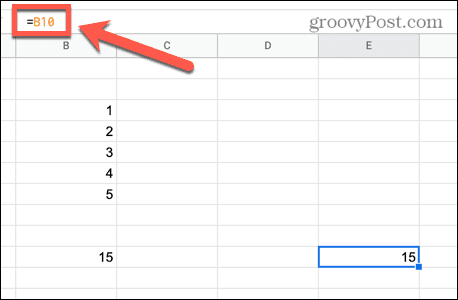
- Ако се оригинална ћелија ажурира, ваша нова ћелија ће увек приказивати исту вредност као оригинална ћелија.
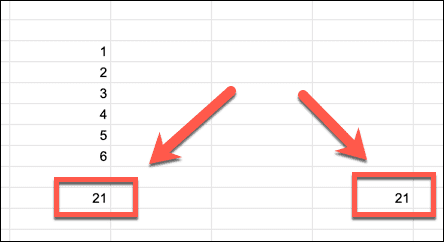
Уношење промена у Гоогле табеле табеле
Схватање како да копирате вредност, а не формулу у Гоогле табеле, у почетку можда неће бити потпуно очигледно, али када сазнате како, то је једноставно учинити. Постоји много више функција Гоогле табела које су подједнако једноставне за коришћење када научите како.
Ако желите да видите све формуле у табели уместо њихових вредности, можете набавите Гоогле табеле да приказују формуле омогућавањем приказа формуле. Ако имате кључне податке у другом листу вашег документа, можете упитајте други лист у Гоогле табелама. Такође можете преузети контролу над форматом својих ћелија помоћу креирање прилагођених формата бројева у Гоогле табелама.
Како пронаћи кључ производа за Виндовс 11
Ако треба да пренесете кључ производа за Виндовс 11 или вам је потребан само да извршите чисту инсталацију оперативног система,...
Како да обришете Гоогле Цхроме кеш, колачиће и историју прегледања
Цхроме одлично чува вашу историју прегледања, кеш меморију и колачиће како би оптимизовао перформансе прегледача на мрежи. Њено је како да...
Усклађивање цена у продавници: Како доћи до онлајн цена док купујете у продавници
Куповина у продавници не значи да морате да плаћате више цене. Захваљујући гаранцијама усклађености цена, можете остварити попусте на мрежи док купујете у...


